本記事の概要
TableView では、TextCell, ImageCell, EntryCell, SwitchCell など専用のセルがありますが、この他にも通常のコントロールを配置することができます。
この記事では、TableView に通常のコントロールを配置する方法について説明します。
公式サイト情報はコチラを参照してください。
通常のコントロールを配置する
TableView には Entry や Label、Slider など通常のコントロールを配置することもできます。
通常のコントロールは <ViewCell> 内に配置可能ですが、この <ViewCell> は1つのコントロールしか配置できません。ですので、複数のコントロールを配置するには、<StackLayout> のようなコンテナコントロールと組み合わせて使用します。
以下の例では、<VerticalStackLayout>、<HorizontalStackLayout> を使用して <Label> や<Switch>、<Entry> など通常のコントロールを配置しています。
XAML の例
<?xml version="1.0" encoding="utf-8" ?>
<ContentPage xmlns="http://schemas.microsoft.com/dotnet/2021/maui"
xmlns:x="http://schemas.microsoft.com/winfx/2009/xaml"
x:Class="MauiAppSample.MainPage">
<TableView Intent="Menu">
<TableRoot>
<TableSection Title="通常コントロールの配置">
<ViewCell>
<VerticalStackLayout>
<HorizontalStackLayout>
<Label Text="WiFi" />
<Switch IsToggled="True" />
</HorizontalStackLayout>
<HorizontalStackLayout>
<Label Text="Name" />
<Entry Placeholder="氏名を入力"/>
</HorizontalStackLayout>
</VerticalStackLayout>
</ViewCell>
</TableSection>
</TableRoot>
</TableView>
</ContentPage>
.NET MAUI Tips
本サイトでまとめている .NET MAUI Tips の一覧はこちらから確認できます。
Please follow and like us:

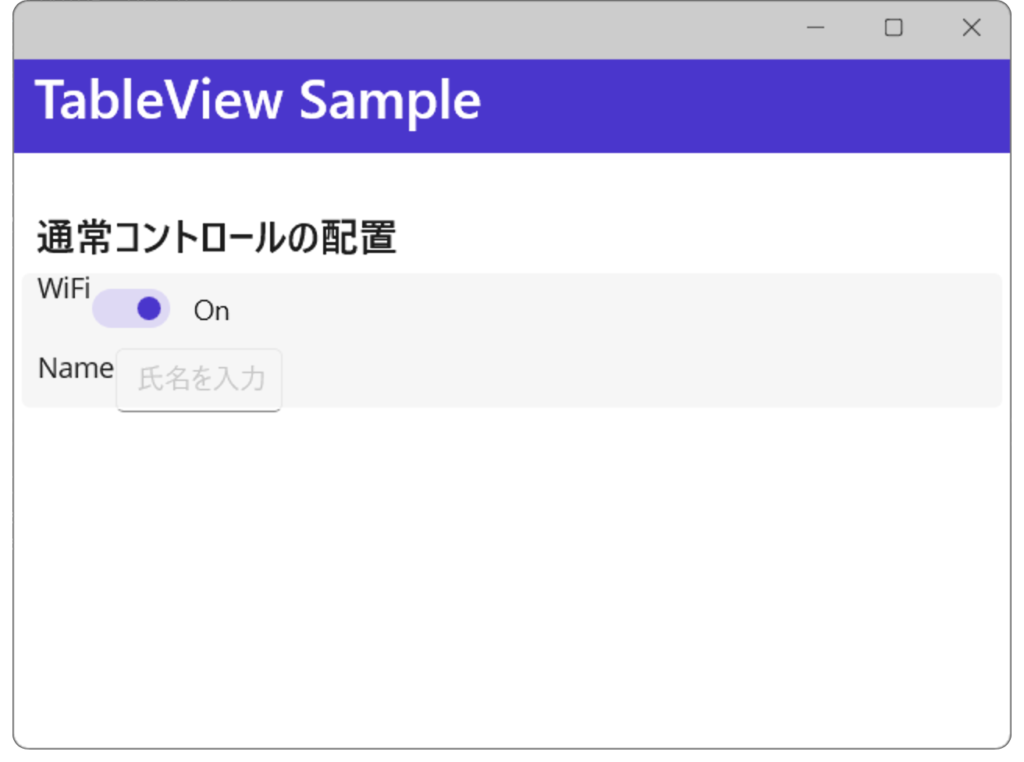

コメント